1、首先新建一个黑色背景的ps文档。

2、选择“滤镜”菜单中的“杂色”项,进一步选择“添加杂色”命令。

3、在“添加杂色”对话框中,用鼠标把“数量”滑杆向右移动,使数值增大;选择“高斯分布”,最后单击“好”按钮。
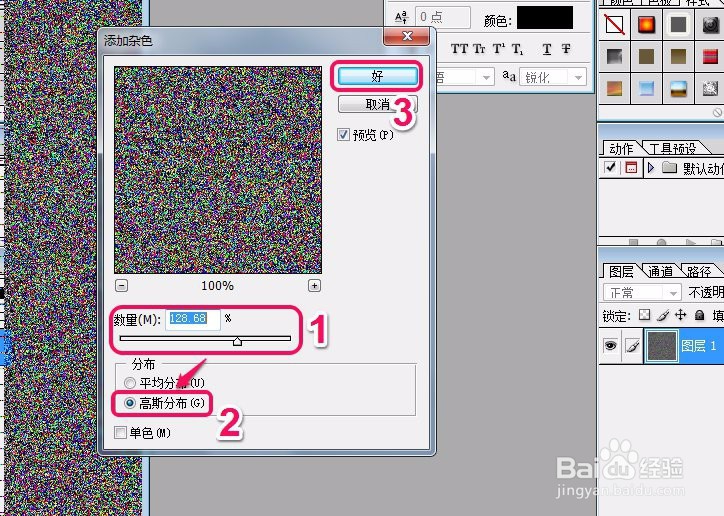
4、选择“滤镜”菜单中的“模糊”项,下一步选择“动感模糊”命令。
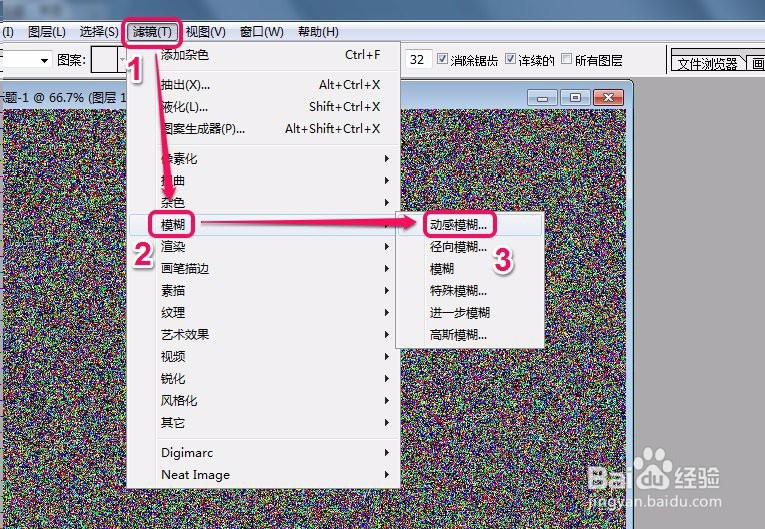
5、把“角度”数值设置成 0° ,把“距离”设置成 19,然后单击“好”按钮。
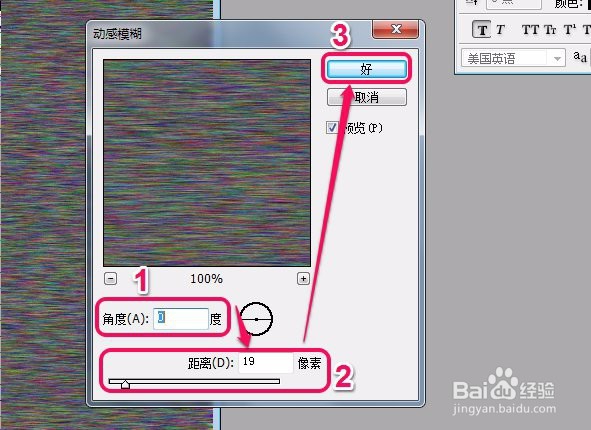
6、选择“图像”菜单中的“调整”项,下一步选择“去色”命令。

7、在“图层1”上单击鼠标右键,选择菜单中的“混合选项”命令。

8、把“斜面和浮雕”前面的对勾打上,各项参数按照图示设置,然后单击“好”按钮。

9、单击图层面板下方的“创建新的图层”按钮,在“图层1”上方建立“图层2”。

10、如图所示设置前景色。

11、选择工具栏中的“油漆桶工具”,为“图层2”填充颜色。
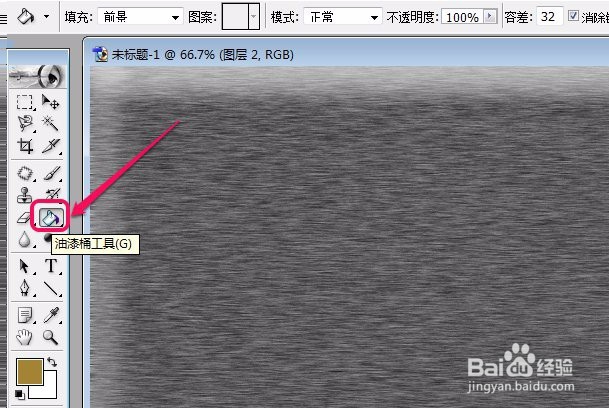

12、在“图层2”上单击鼠标右键,选择“混合选项”命令。

13、将“混合选项”右侧的下拉菜单打开,选择“叠加”命令,然后单击“好”按钮。
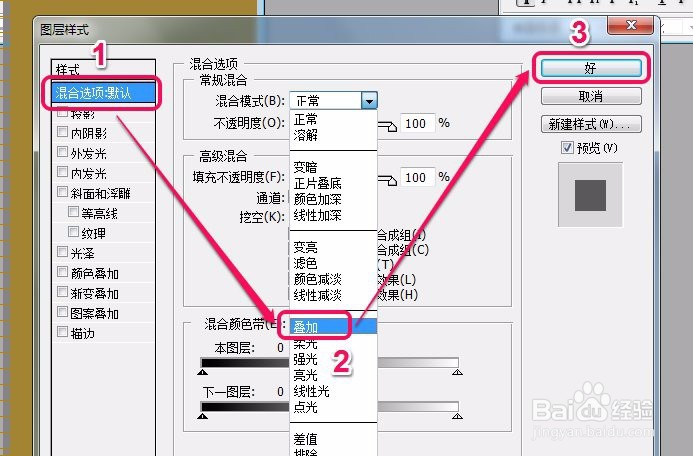
14、这样,木质纹理就制作好了。
